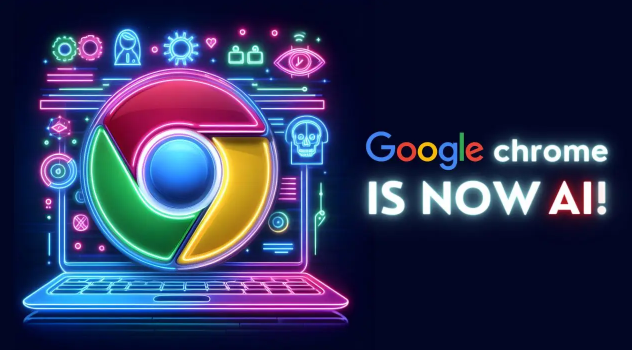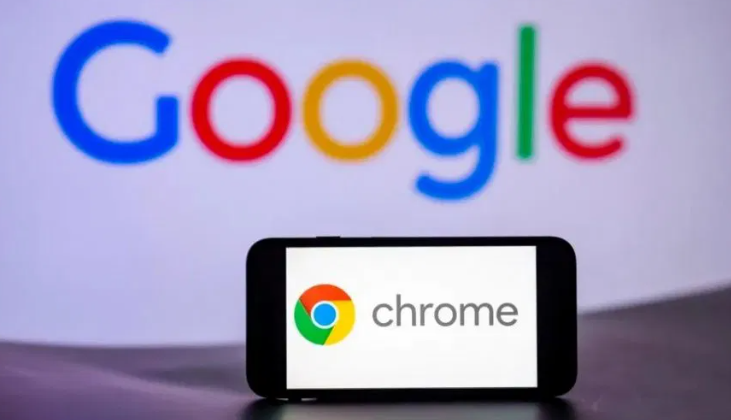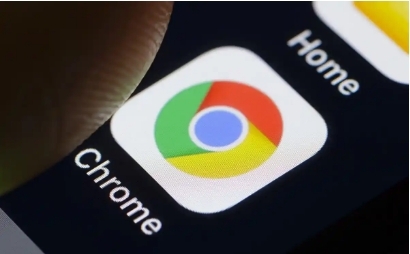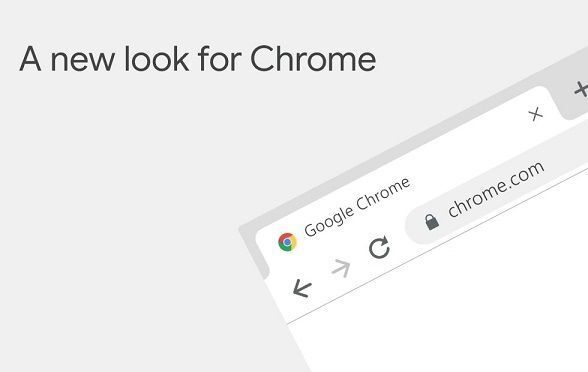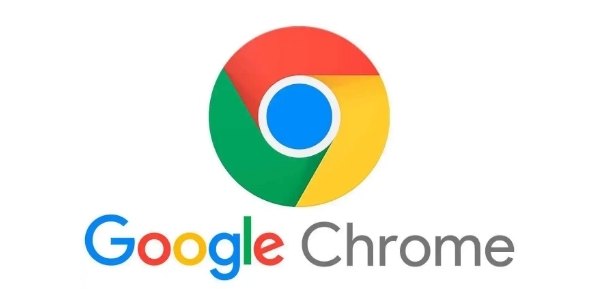教程详情

1. 检查网络连接:确保设备连接到稳定的网络,因为网络不稳定或中断可能导致同步问题。如果网络有问题,尝试切换到其他网络或重启路由器。
2. 清理浏览器缓存和Cookie:过多的缓存和Cookie可能影响同步功能。点击右上角的三个点,选择“设置”,在“隐私设置和安全性”部分点击“清除浏览数据”,选择清除缓存和Cookie的时间范围,然后点击“清除数据”。
3. 更新Chrome浏览器:旧版本的浏览器可能存在同步问题,点击右上角的三个点,选择“帮助”,然后点击“关于Google Chrome”,浏览器会自动检查更新,如有新版本,按照提示进行更新。
4. 检查Google账户登录状态:确保在Chrome浏览器中正确登录了Google账户,点击右上角的头像或账户图标,选择“添加账户”或“管理账户”,确保账户正常登录且没有异常。
5. 使用Chrome - Sync - Helper插件:如果是因为某些原因导致无法正常同步,可以尝试使用Chrome - Sync - Helper插件来辅助解决。在Chrome网上应用店中搜索该插件,添加到浏览器后,按照插件的提示进行操作。
6. 检查插件设置和权限:部分插件可能需要特定的设置或权限才能正常同步。进入“扩展程序”页面,找到相关插件,点击“详情”或“设置”按钮,检查插件的设置和权限是否正确。
7. 重新安装插件:如果插件出现异常,可先卸载插件,然后重新从Chrome网上应用店下载并安装。